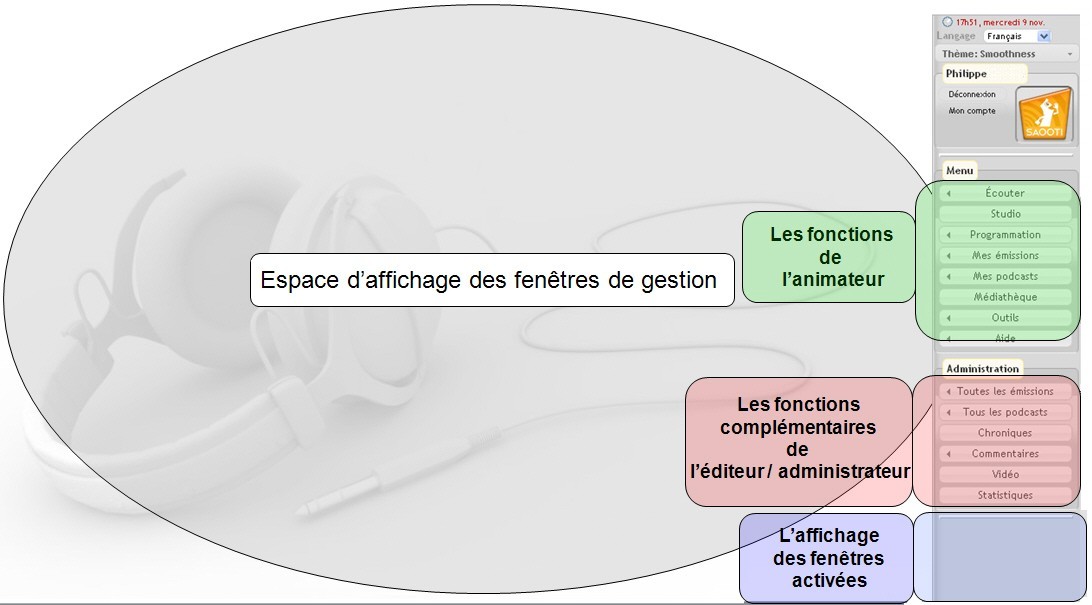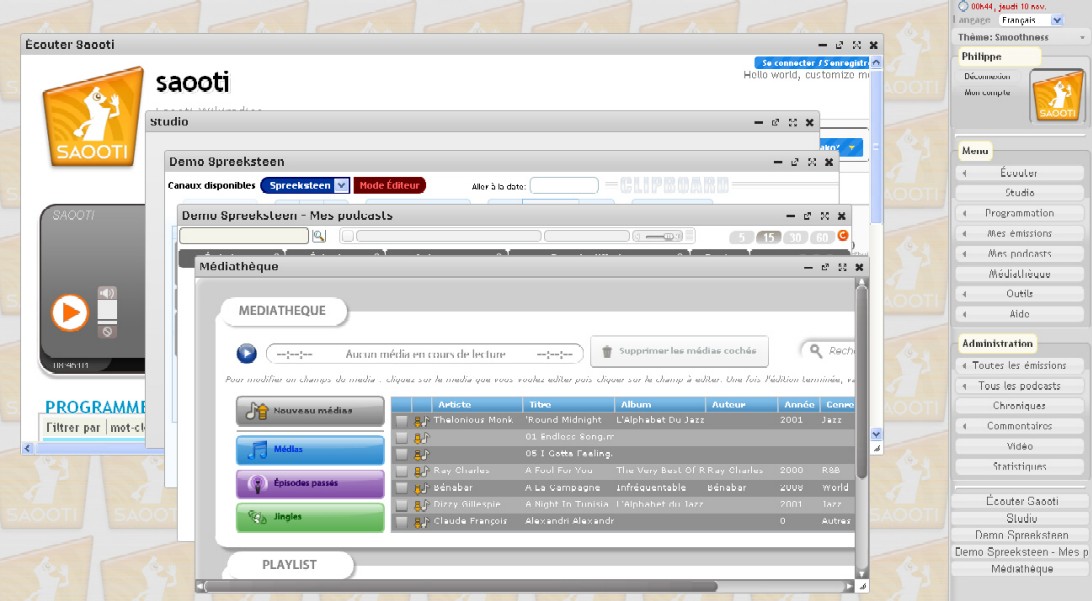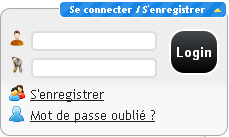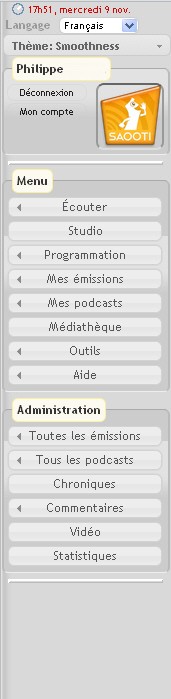Le Wikiradio manager : Différence entre versions
| Ligne 72 : | Ligne 72 : | ||
| colspan="3" | | | colspan="3" | | ||
:[[Image:WikiradioMgr-Se connecter.jpg]] <br> | :[[Image:WikiradioMgr-Se connecter.jpg]] <br> | ||
| − | A noter : | + | |
| + | '''A noter '''''': ''' | ||
| + | Si vous ne disposez pas de compte, vous pouvez envoyer une demande d'insscription en cliquent sur | ||
|- | |- | ||
| Ligne 245 : | Ligne 247 : | ||
|} | |} | ||
| − | |} | + | |} |
| − | |} | + | |} |
| − | <br> | + | <br> |
== Voir aussi...<br> == | == Voir aussi...<br> == | ||
Version du 10 novembre 2011 à 09:18
Sommaire
Le Wikiradio manager
|
Le Wikiradio manager est l'espace réservé aux animateurs et éditeurs pour l'administration de toutes vos activités sur la Wikiradio. |
|
Accéder au Wikiradio manager
| ||||||||||||||||||||||||||||||||||||||||||||||||||||||||||||||||||||||||||
Voir aussi...
- Gérer la médiathèque
- Gérer les utilisateurs
- Gérer une programmation
- Silence ! On est en direct
- Retour vers l'accueil